主页 > 经验 >
超强有效的数据备份软件——FileGee软件下载
在日常学习工作中,难免有些小伙伴粗心大意,会误删一些重要数据文件,同时,由于系统的操作失误或者是一些故障也会导致数据丢失,因此,数据备份软件是我们在日常生活工作学习中必不可少的一款软件。目前网上的数据备份软件种类多样,很多用户不知道如何选择。在此,小编为大家推荐一款专业的数据备份软件——FileGee,一起来看看吧。
软件介绍
FileGee个人文件同步备份系统是一款基于WINDOWS平台的多功能专业文件备份及文件同步软件。FileGee高效稳定、占用资源少的特点,充分满足个人用户的需求。不需要额外的硬件资源,便能为您搭建起一个功能强大、高效稳定、无人照看的全自动备份环境,安全、准确地完成文件备份工作,有效地保障了您重要资料的安全。它还能同步您的工作文件,使您轻松的在任何地方完成同样的工作。
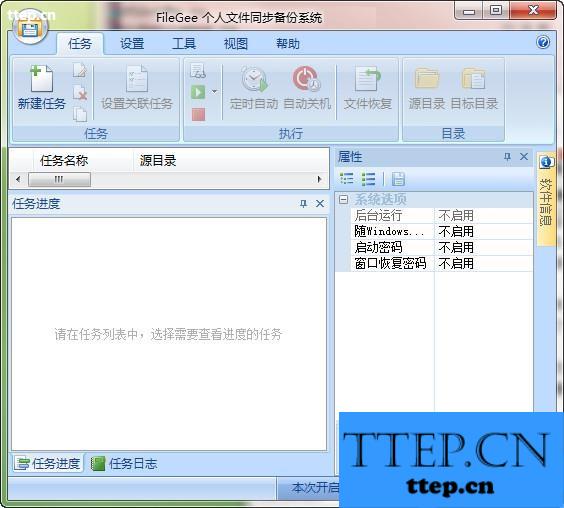
1、支持丰富的存储介质,硬盘、USB存储器、磁带等
2、软件非常稳定,能够长期持续自动工作,不需要有人的介入
3、执行时的操作错误自动记录,下一次执行中自动重试,保证不会遗漏一个文件
4、独立的多任务模式,可以同时对多个不同的文件夹进行不同的备份或同步
5、智能的增量备份恢复功能,不管您备份过多少个版本,它都能恢复出和每次执行时完全一样的源目录结构和文件
6、独立的增量备份恢复工具,您可以在任何不安装FileGee软件的电脑上进行文件恢复
7、 提供多种类型的备份同步方式,定义各种操作文件模式,满足您各种备份同步需求
8、备份文件可以用通用的zip格式进行压缩,并可以设置密码进行保护
9、提供各种文件过滤功能,可以对要操作的文件进行选择性过滤或文件名模糊匹配过滤
10、具有各种自动触发任务的方式,能实时、定时、间隙、系统空闲或手动地启动备份同步任务
11、丰富的定时计划方案,FileGee支持按月、按周、按日等计划模式
12、提供多种自动删除过多备份文件和日志的方式,做到即备份了有用的数据也不浪费存储空间
13、任务可以关联执行,相关任务之间可以指定其执行的先后顺序
14、任务执行时中途可以随时中止,已经备份的文件将自动作记录,下次执行不再重复备份
15、详尽的执行日志,详细记录每次任务所有文件的操作及操作结果
16、清晰的任务进度显示,让您时刻跟踪任务执行进度及可能出现的问题
17、软件占用资源少的特点,使它可以备份同步超大规模的文件夹
软件使用方法
首先,我们需要为备份的文件新建一个备份任务,在主界面上点击“新建任务”,然后开始任务的设置。

首先选择执行方式,FileGee提供了多种备份同步方式,可以根据实际需要进行选择,然后输入此次任务的名称。
然后,在第二步和第三步中分别设置好源目标目录和目标目录。如果点击“完成”这样一个最简单的备份任务就设置完成了。
当然,我们还可以点击“下一步”继续设置,设置文件过滤、定时备份、“一般选项”和“高级选项”等,这些设置都因任务而异,最后点击“完成”。

任务设置好之后,点击“执行”就可以开始备份任务了。在任务进度中可以清晰的看到任务执行的进程以及可能出现的问题,执行日志中详细记录每次任务执行时所有文件的操作及操作结果。
备份完成后,如果数据遭到破坏,需要使用到备份的文件,那么我们就利用FileGee将文件恢复。
选定备份任务,然后单击“文件恢复”,选择需要恢复的文件,不被打钩的文件将被过滤掉,点击“下一步”,选择恢复文件的保存路径,然后点击“完成”等待恢复完成。
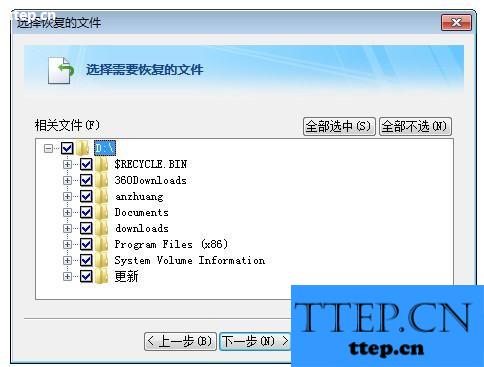
以上就是小编带来的FileGee软件的相关介绍,希望对大家有所帮助。
软件介绍
FileGee个人文件同步备份系统是一款基于WINDOWS平台的多功能专业文件备份及文件同步软件。FileGee高效稳定、占用资源少的特点,充分满足个人用户的需求。不需要额外的硬件资源,便能为您搭建起一个功能强大、高效稳定、无人照看的全自动备份环境,安全、准确地完成文件备份工作,有效地保障了您重要资料的安全。它还能同步您的工作文件,使您轻松的在任何地方完成同样的工作。
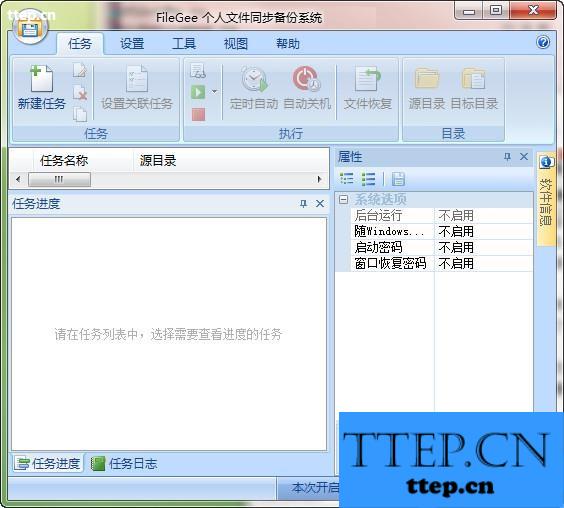
1、支持丰富的存储介质,硬盘、USB存储器、磁带等
2、软件非常稳定,能够长期持续自动工作,不需要有人的介入
3、执行时的操作错误自动记录,下一次执行中自动重试,保证不会遗漏一个文件
4、独立的多任务模式,可以同时对多个不同的文件夹进行不同的备份或同步
5、智能的增量备份恢复功能,不管您备份过多少个版本,它都能恢复出和每次执行时完全一样的源目录结构和文件
6、独立的增量备份恢复工具,您可以在任何不安装FileGee软件的电脑上进行文件恢复
7、 提供多种类型的备份同步方式,定义各种操作文件模式,满足您各种备份同步需求
8、备份文件可以用通用的zip格式进行压缩,并可以设置密码进行保护
9、提供各种文件过滤功能,可以对要操作的文件进行选择性过滤或文件名模糊匹配过滤
10、具有各种自动触发任务的方式,能实时、定时、间隙、系统空闲或手动地启动备份同步任务
11、丰富的定时计划方案,FileGee支持按月、按周、按日等计划模式
12、提供多种自动删除过多备份文件和日志的方式,做到即备份了有用的数据也不浪费存储空间
13、任务可以关联执行,相关任务之间可以指定其执行的先后顺序
14、任务执行时中途可以随时中止,已经备份的文件将自动作记录,下次执行不再重复备份
15、详尽的执行日志,详细记录每次任务所有文件的操作及操作结果
16、清晰的任务进度显示,让您时刻跟踪任务执行进度及可能出现的问题
17、软件占用资源少的特点,使它可以备份同步超大规模的文件夹
软件使用方法
首先,我们需要为备份的文件新建一个备份任务,在主界面上点击“新建任务”,然后开始任务的设置。

首先选择执行方式,FileGee提供了多种备份同步方式,可以根据实际需要进行选择,然后输入此次任务的名称。
然后,在第二步和第三步中分别设置好源目标目录和目标目录。如果点击“完成”这样一个最简单的备份任务就设置完成了。
当然,我们还可以点击“下一步”继续设置,设置文件过滤、定时备份、“一般选项”和“高级选项”等,这些设置都因任务而异,最后点击“完成”。

任务设置好之后,点击“执行”就可以开始备份任务了。在任务进度中可以清晰的看到任务执行的进程以及可能出现的问题,执行日志中详细记录每次任务执行时所有文件的操作及操作结果。
备份完成后,如果数据遭到破坏,需要使用到备份的文件,那么我们就利用FileGee将文件恢复。
选定备份任务,然后单击“文件恢复”,选择需要恢复的文件,不被打钩的文件将被过滤掉,点击“下一步”,选择恢复文件的保存路径,然后点击“完成”等待恢复完成。
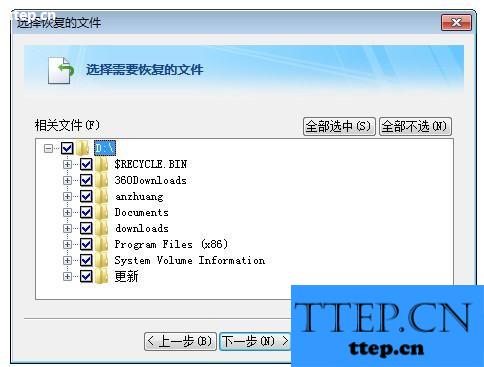
以上就是小编带来的FileGee软件的相关介绍,希望对大家有所帮助。
- 上一篇:无法卸载显卡驱动 显卡驱动无法卸载
- 下一篇:电脑玩3d游戏死机 运行3d游戏就死机
- 最近发表
- 赞助商链接
